適用対象: Developer | Premium
Azure API Management と Kubernetes 上の Azure Arc の統合により、API Management ゲートウェイ コンポーネントを、Azure Arc 対応 Kubernetes クラスターの拡張機能として展開できます。
API Management ゲートウェイを Azure Arc 対応 Kubernetes クラスターに展開すると、API Management サポートがハイブリッドおよびマルチクラウドの各環境向けに拡張されます。 クラスター拡張機能を使用した展開を有効にすると、ポリシーの管理と Azure Arc 対応クラスターへの適用を一貫した操作で行うことができます。
重要
Azure Arc での API Management セルフホステッド ゲートウェイは、現在プレビュー段階です。 プレビュー期間中、API Management ゲートウェイ拡張機能は次のリージョンで使用できます。
- アジア (東部、南東部)
- オーストラリア (中部、中部 2、東部、南東部)
- ブラジル (南部と南東部)
- カナダ (中部、東部)
- ヨーロッパ (北部、西部)
- フランス (中部と南部)
- ドイツ (北部と西中部)
- インド (中部、南、西、ジオ中央、ジオ西)
- 日本 (東部と西部)
- 韓国 (中部と南部)
- ノルウェー (東部と西部)
- 南アフリカ (北部と西部)
- スウェーデン (中部)
- スイス (北部と西部)
- アラブ首長国連邦 (UAE - 中部と北部)
- イギリス (UK -南部)
- 米国 (US - 中部、中部 EUAP、東部、東部 2、東部 2 EUAP、北中部、南中部、西中部、西部、西部 2、西部 3)
注
セルフホステッド ゲートウェイを Kubernetes に直接展開することもできます。
前提条件
サポートされている Azure Arc リージョン内で Kubernetes クラスターを接続する。
k8s-extensionAzure CLI 拡張機能をインストールする。az extension add --name k8s-extensionk8s-extensionモジュールが既にインストールされている場合は、最新バージョンに更新する。az extension update --name k8s-extension
Azure CLI を使用して API Management ゲートウェイ拡張機能をデプロイする
Azure portal で、API Management インスタンスに移動します。
サイド ナビゲーション メニューから [ Deployment + infrastructure>Gateways を選択します。
一覧からプロビジョニング済みのゲートウェイ リソースを選択して開きます。
プロビジョニング済みのゲートウェイ リソースで、サイド ナビゲーション メニューから [デプロイ] をクリックします。
次の手順の トークン と 構成エンドポイント の値を書き留めておきます。
Azure CLI で、
az k8s-extension createコマンドを使用してゲートウェイ拡張機能をデプロイします。tokenとconfiguration URLの値を入力します。- 次の例では、
service.type='LoadBalancer'拡張機能構成を使用しています。 その他の使用可能な拡張機能構成も参照してください。
az k8s-extension create --cluster-type connectedClusters --cluster-name <cluster-name> \ --resource-group <rg-name> --name <extension-name> --extension-type Microsoft.ApiManagement.Gateway \ --scope namespace --target-namespace <namespace> \ --configuration-settings gateway.configuration.uri='<Configuration URL>' \ --config-protected-settings gateway.auth.token='<token>' \ --configuration-settings service.type='LoadBalancer' --release-train previewヒント
-protected-のgateway.auth.tokenフラグは省略可能ですが、指定することをお勧めします。- 次の例では、
次の CLI コマンドを使用してデプロイの状態を確認します。
az k8s-extension show --cluster-type connectedClusters --cluster-name <cluster-name> --resource-group <rg-name> --name <extension-name>[ゲートウェイ] の一覧に戻り、ゲートウェイの状態で、ノード数と共に緑色のチェックマークが表示されていることを確認します。 この状態は、デプロイされたセルフホステッド ゲートウェイ ポッドが次の状態であることを示します。
- API Management サービスと正常に通信している。
- 定期的に "ハートビート" がある。
Azure portal を使用して API Management ゲートウェイ拡張機能を展開する
Azure portal で、Azure Arc 接続クラスターに移動します。
左側のメニューで、 設定>Extensions + applications>+ Add>API Management Gateway (プレビュー) を選択します。
[作成] を選びます。
[Install API Management gateway]\(API Management ゲートウェイのインストール\) ウィンドウで、ゲートウェイ拡張機能を構成します。
- API Management インスタンスのサブスクリプションとリソース グループを選択します。
- [Gateway details]\(ゲートウェイの詳細\) で、API Management インスタンスとゲートウェイ名 を選択します。 拡張機能の [名前空間] スコープを入力し、必要に応じて [レプリカ] の数を入力します (お使いの API Management サービス レベルでサポートされている場合)。
- [Kubernetes 構成] で、クラスターの既定の構成または別の構成を選択します。 オプションについては、「使用可能な拡張機能構成」を参照してください。
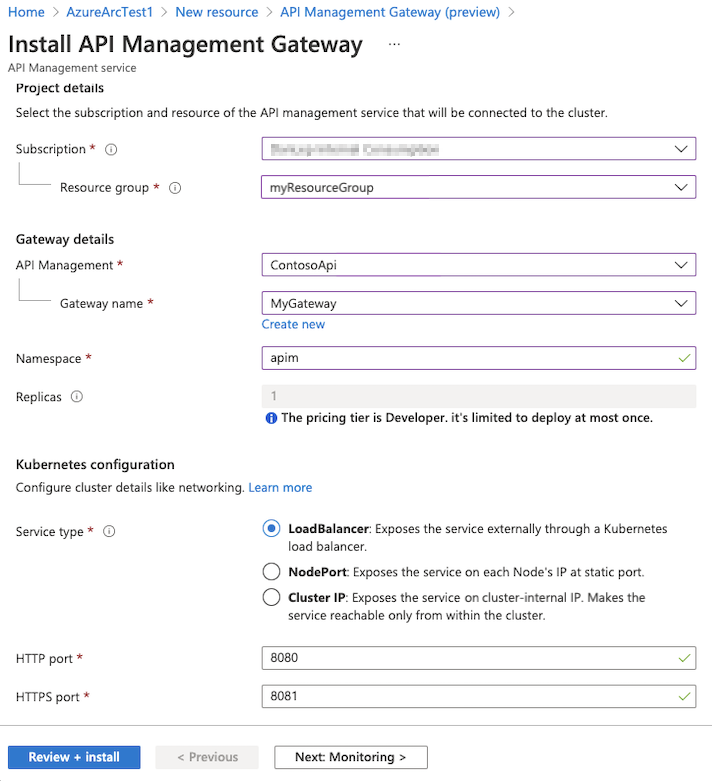
[監視] タブで、必要に応じて監視を有効にして、メトリック追跡要求をゲートウェイとバックエンドにアップロードします。 有効にした場合、既存の Log Analytics ワークスペースを選択します。
[ 確認とインストール] を選択し、[インストール] を選択 します。
使用可能な拡張機能構成
Azure Arc のセルフホステッド ゲートウェイ拡張機能には、環境に合わせて拡張機能をカスタマイズするための多くの構成設定が用意されています。 このセクションでは、Log Analytics との統合に必要なデプロイ設定とオプションの設定を示します。 設定の完全なリストについては、セルフホステッド ゲートウェイ拡張機能のリファレンスを参照してください。
必須の設定
次の拡張機能構成は必須です。
| 設定 | 説明 |
|---|---|
gateway.configuration.uri |
セルフホステッド ゲートウェイの API Management サービスの構成エンドポイント。 |
gateway.auth.token |
API Management サービスに対して認証するためのゲートウェイ トークン (認証キー)。 通常、GatewayKey で始まります。 |
service.type |
ゲートウェイのための Kubernetes サービス構成: LoadBalancer、NodePort、または ClusterIP。 |
Log Analytics の設定
セルフホステッド ゲートウェイの監視を有効にするには、次の Log Analytics 設定を構成します。
| 設定 | 説明 |
|---|---|
monitoring.customResourceId |
API Management インスタンスの Azure Resource Manager リソース ID。 |
monitoring.workspaceId |
Log Analytics のワークスペース ID。 |
monitoring.ingestionKey |
Log Analytics からのインジェスト キーを含むシークレット。 |
注
Log Analytics を有効にしていない場合:
- Log Analytics ワークスペースの作成についてのクイックスタートの手順に従います。
- Log Analytics エージェントの設定を確認する場所について学習します。
関連コンテンツ
- セルフホステッド ゲートウェイの詳細については、Azure API Management のセルフホステッド ゲートウェイの概要に関するページを参照してください。
- Azure API Management ゲートウェイの監視機能の詳細について理解します。
- Azure Arc 対応 Kubernetes の拡張機能をすべて確認します。
- Azure Arc 対応 Kubernetes の詳細を確認します。
- 運用環境の Kubernetes でのセルフホステッド ゲートウェイの実行に関するガイダンスについて詳細を確認します。
- 構成オプションについては、 セルフホステッド ゲートウェイ拡張機能のリファレンスを参照してください。